Supprimer les applications qui ouvrent des arnaques comme Windows Defender - Security Warning ?
L'hameçonnage/arnaqueÉgalement connu sous le nom de: Arnaque au support technique Windows Defender - Security Warning
Obtenez une analyse gratuite et vérifiez si votre ordinateur est infecté.
SUPPRIMEZ-LES MAINTENANTPour utiliser le produit complet, vous devez acheter une licence pour Combo Cleaner. 7 jours d’essai limité gratuit disponible. Combo Cleaner est détenu et exploité par RCS LT, la société mère de PCRisk.
Instructions de suppression de "Windows Defender - Security Warning"
Qu'est-ce que "Windows Defender - Security Warning" ?
En règle générale, les escrocs qui se cachent derrière les escroqueries à l'assistance technique comme celle-ci tentent de faire croire aux utilisateurs que leurs ordinateurs sont infectés, qu'il y a des erreurs dessus, etc., afin qu'ils appellent le numéro fourni et qu'ils paient ensuite pour des services inutiles, des logiciels. Dans certains cas, les escrocs derrière ces pages tentent de faire croire aux visiteurs qu'ils ont un accès à distance à l'ordinateur. Dans la plupart des cas, les utilisateurs se retrouvent sur de telles pages par le biais d'autres pages louches, en cliquant sur des publicités trompeuses ou lorsque des PUA installés ouvrent de telles pages pour eux. Dans tous les cas, les utilisateurs ne visitent pas intentionnellement des pages d'escroquerie comme celle-ci. Il est intéressant de mentionner que cette page est hébergée par le service Amazon AWS fourni par Amazon. Il est fréquent que les escrocs, les cybercriminels, utilisent ce service à des fins malveillantes.

Comme indiqué dans les fenêtres pop-up qui s'affichent une fois le site d'assistance technique visité, un cheval de Troie, logiciel espion dont le code d'erreur est #0x898778, a été détecté et l'accès à l'ordinateur a été bloqué. Des informations telles que le courriel, les informations d'identification Facebook, les mots de passe bancaires, les photos et les documents ont également été compromises. Afin de rétablir l'accès à l'ordinateur, de corriger l'erreur détectée et de supprimer les menaces détectées, les visiteurs sont invités à appeler le numéro +1-(888)-351-4098. En règle générale, lorsque des escrocs derrière des sites web comme celui-ci sont contactés, ils essaient de vendre à des utilisateurs peu méfiants des logiciels inutiles ou de les amener à payer pour des services inutiles. Il est également fréquent qu'ils demandent aux utilisateurs une autorisation pour accéder à leur ordinateur à distance. Dans ce cas, ils utilisent l'accès fourni pour voler des informations sensibles, infecter les ordinateurs avec certains maliciels (par exemple, des rançongiciels, des Chevaux de Troie) ou à d'autres fins malveillantes. Dans tous les cas, les escroqueries à l'assistance technique doivent être ignorées. Comme mentionné dans l'introduction, les utilisateurs se retrouvent très souvent sur de telles pages parce qu'ils disposent d'un PUA conçu pour promouvoir (ouvrir) de telles pages, installé sur un navigateur et/ou un ordinateur.
Il est courant que les PUA soient conçus non seulement pour ouvrir des pages peu fiables (comme les escroqueries au support technique), mais aussi pour collecter diverses informations et/ou diffuser des publicités. Ils recueillent des détails tels que les adresses IP, les géolocalisations, les adresses des sites web visités, les requêtes de recherche saisies, etc. Dans certains cas, ils sont également capables d'accéder à des informations sensibles. Le problème est que leurs développeurs pourraient vendre les données recueillies à des tiers (potentiellement des cybercriminels) ou les utiliser à mauvais escient pour générer des revenus d'une autre manière. En outre, les PUA peuvent être conçus pour servir des coupons, des bannières, des pop-ups, des enquêtes et/ou d'autres types de publicités. Lorsqu'on clique sur ces publicités, la plupart d'entre elles ouvrent des sites web peu fiables, parfois elles exécutent des scripts conçus pour provoquer le téléchargement et/ou l'installation de certains PUA.
| Nom | Arnaque au support technique Windows Defender - Security Warning |
| Type de Menace | Phishing, escroquerie, ingénierie sociale, fraude |
| Fausse Réclamation | Le site web a détecté un logiciel espion, un cheval de Troie et une erreur |
| Numéro de Téléphone d'Arnaque au Support Technique | +1-(888)-351-4098 |
| Symptômes | Faux messages d'erreur, faux avertissements du système, erreurs de pop-up, arnaques informatiques. |
| Méthodes de Distribution | Sites web compromis, publicités pop-up en ligne malveillantes, applications potentiellement indésirables. |
| Dommages | Perte d'informations privées sensibles, perte d'argent, vol d'identité, éventuelles infections par des maliciels. |
|
Suppression des maliciels (Windows) |
Pour éliminer d'éventuelles infections par des maliciels, analysez votre ordinateur avec un logiciel antivirus légitime. Nos chercheurs en sécurité recommandent d'utiliser Combo Cleaner. Téléchargez Combo CleanerUn scanner gratuit vérifie si votre ordinateur est infecté. Pour utiliser le produit complet, vous devez acheter une licence pour Combo Cleaner. 7 jours d’essai limité gratuit disponible. Combo Cleaner est détenu et exploité par RCS LT, la société mère de PCRisk. |
"Trojan Spyware Alert", "ERROR # 0x6a4-0xf9fx3999", "Activation Failed! (Error Code 001)" et "Windows Error Code: DLL011150" sont des exemples d'autres escroqueries à l'assistance technique. Comme mentionné dans les paragraphes précédents, les escrocs derrière ces sites web tentent de tromper les visiteurs sans méfiance en leur faisant croire qu'il y a quelque chose qui ne va pas avec le système d'exploitation/l'ordinateur et en appelant le numéro fourni. Leur principal objectif est de leur soutirer de l'argent ou de leur permettre d'accéder à des ordinateurs à distance. Si un navigateur ouvre souvent des sites web de ce type, il est très probable qu'il soit équipé d'un PUA.
Comment des applications potentiellement indésirables se sont-elles installées sur mon ordinateur ?
Il est courant que les utilisateurs téléchargent et/ou installent des programmes dont les paramètres sont "personnalisés", "avancés" ou autres sans les modifier. Ils permettent donc de télécharger et/ou d'installer également les PUA inclus. En règle générale, les paramètres susmentionnés peuvent être utilisés pour refuser des offres de téléchargement et/ou d'installation d'PUA. Cette méthode de distribution des PUA est connue sous le nom de "bundling" ou "groupage". Dans certains cas, les téléchargements et/ou installations non souhaités peuvent être causés par des clics sur des publicités trompeuses et peu fiables. Cependant, seules les publicités qui sont conçues pour exécuter certains scripts sont acceptées.
Comment éviter l'installation d'applications potentiellement indésirables ?
Très souvent, des téléchargeurs, installateurs, pages non officielles, réseaux Peer-to-Peer comme les clients torrents, eMule, etc. Par conséquent, les fichiers et les programmes doivent être téléchargés à partir de sites web officiels et via des liens de téléchargement directs. Les configurations de téléchargement et/ou d'installation qui ont des paramètres comme "Personnalisé", "Avancé", "Manuel" comprennent souvent des offres de téléchargement et/ou d'installation de logiciels potentiellement indésirables. Les paramètres susmentionnés doivent toujours être vérifiés avant de terminer les téléchargements et les installations. Les publicités intrusives qui apparaissent sur des sites web non officiels douteux ne doivent pas être cliquées, elles peuvent être conçues pour ouvrir divers sites web potentiellement malveillants ou provoquer des téléchargements et des installations non désirés. Si des extensions, plug-ins et/ou add-ons suspects, non désirés et inconnus sont installés sur un navigateur ou si des programmes de ce type sont installés sur le système d'exploitation, ils doivent être supprimés/désinstallés. Si votre ordinateur est déjà infecté par des PUA, nous vous recommandons de lancer un scan avec Combo Cleaner Antivirus pour Windows pour les éliminer automatiquement.
Apparence de l'arnaque par pop-up "Windows Defender - Security Warning" (GIF) :
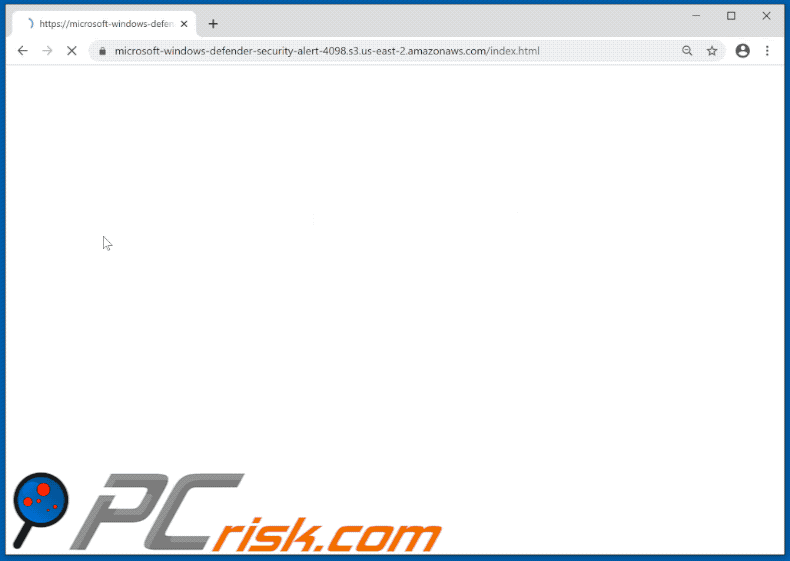
Texte présenté dans la fenêtre pop-up initiale :
Windows Firewall Protection
Microsoft
Trojan Spyware Alert - Error Code: #0x898778
Access to this PC has been blocked for security reasons.
Contact Windows Support: +1-(888)-351-4098
Threat Detected - Trojan Spyware
App: Ads.financetrack(1).exe
Run Anyway Back to Safety
Texte de la seconde fenêtre pop-up :
Windows Defender - Security Warning
** ACCESS TO THIS PC HAS BEEN BLOCKED FOR SECURITY REASONS **
Your computer has alerted us that it has been infected with a Trojan Spyware. The following data has been compromised.
> Email Credentials
> Banking Passwords
> Facebook Login
> Pictures & Documents
Windows Defender Scan has found potentially unwanted Adware on this device that can steal your passwords, online identity, financial information, personal files, pictures or documents.
You must contact us immediately so that our engineers can walk you through the removal process over the phone.
Call Microsoft Support immediately to report this threat, prevent identity theft and unlock access to this device.
Closing this window will put your personal information at risk and lead to a suspension of your Windows Registration.
Call Microsoft Support: +1-(888)-351-4098 (USA Toll Free)
OK Cancel
Texte en fond :
Error: Unknown System Failure!
Contact Support
+1-(888)-351-4098
(USA Toll Free)
LIVE CHAT
Windows Defender Scan
Settings Help
You Are Protected
Protection Updates: Current
Last Scan: Not available | Quick Scan
Licenses Used: 1 of 5 | Install on Another Device
Security Protected Identity Protected Performance Protected Firewall Protected
SUBSCRIPTION STATUS: 2 Days Remaining
Suppression automatique et instantanée des maliciels :
La suppression manuelle des menaces peut être un processus long et compliqué qui nécessite des compétences informatiques avancées. Combo Cleaner est un outil professionnel de suppression automatique des maliciels qui est recommandé pour se débarrasser de ces derniers. Téléchargez-le en cliquant sur le bouton ci-dessous :
TÉLÉCHARGEZ Combo CleanerEn téléchargeant n'importe quel logiciel listé sur ce site web vous acceptez notre Politique de Confidentialité et nos Conditions d’Utilisation. Pour utiliser le produit complet, vous devez acheter une licence pour Combo Cleaner. 7 jours d’essai limité gratuit disponible. Combo Cleaner est détenu et exploité par RCS LT, la société mère de PCRisk.
Menu rapide :
- Qu'est-ce que "Windows Defender - Security Warning" ?
- ETAPE 1. Désinstallez les applications trompeuses à l'aide du Panneau de configuration.
- ETAPE 2. Supprimez les extensions malveillantes de Google Chrome.
- ETAPE 3. Supprimez les plug-ins potentiellement indésirables de Mozilla Firefox.
- ETAPE 4. Supprimez les extensions malhonnêtes de Safari.
- ETAPE 5. Supprimez les plug-ins malveillants de Microsoft Edge.
- ETAPE 6. Supprimez les publiciels d'Internet Explorer.
Suppression d'applications potentiellement indésirables :
Utilisateurs de Windows 10:

Cliquez droite dans le coin gauche en bas de l'écran, sélectionnez le Panneau de Configuration. Dans la fenêtre ouverte choisissez Désinstallez un Programme.
Utilisateurs de Windows 7:

Cliquez Démarrer ("Logo de Windows" dans le coin inférieur gauche de votre bureau), choisissez Panneau de configuration. Trouver Programmes et cliquez Désinstaller un programme.
Utilisateurs de macOS (OSX):

Cliquer Localisateur, dans la fenêtre ouverte sélectionner Applications. Glisser l’application du dossier Applications à la Corbeille (localisé sur votre Dock), ensuite cliquer droite sur l’cône de la Corbeille et sélectionner Vider la Corbeille.
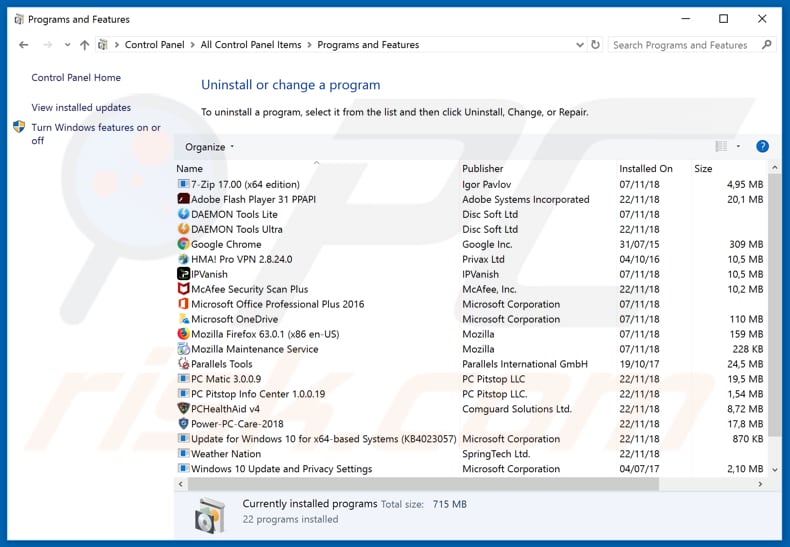
Dans la fenêtre de désinstallation des programmes, recherchez les applications suspectes ou récemment installées, sélectionnez ces entrées et cliquez sur "Désinstaller" ou "Supprimer".
Après avoir désinstallé le programme potentiellement indésirable, analysez votre ordinateur pour trouver tout composant non désiré ou toute infection par un maliciel. Pour scanner votre ordinateur, utilisez le logiciel de suppression des logiciels malveillants recommandé.
TÉLÉCHARGEZ le programme de suppression des infections malveillantes
Combo Cleaner vérifie si votre ordinateur est infecté. Pour utiliser le produit complet, vous devez acheter une licence pour Combo Cleaner. 7 jours d’essai limité gratuit disponible. Combo Cleaner est détenu et exploité par RCS LT, la société mère de PCRisk.
Suppression des extensions malhonnêtes des navigateurs internet :
Vidéo montrant comment supprimer des modules d'extension de navigateur potentiellement indésirables :
 Supprimer les extensions malicieuses de Google Chrome :
Supprimer les extensions malicieuses de Google Chrome :
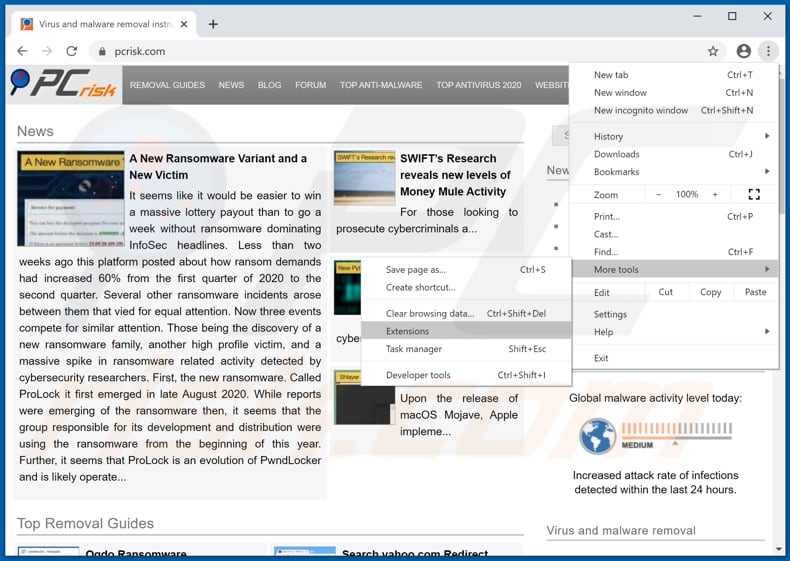
Cliquez sur l'icône de menu Google Chrome ![]() (en haut à droite de Google Chrome), sélectionnez "Autres outils" et cliquez sur "Extensions". Localisez les extensions de navigateur suspectes récemment installées, et supprimez-les.
(en haut à droite de Google Chrome), sélectionnez "Autres outils" et cliquez sur "Extensions". Localisez les extensions de navigateur suspectes récemment installées, et supprimez-les.
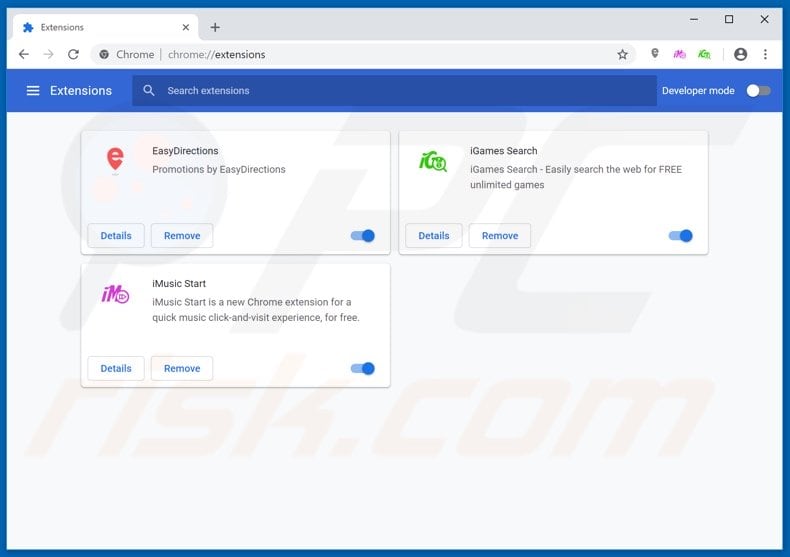
Méthode optionnelle :
Si vous continuez à avoir des problèmes avec le arnaque au support technique windows defender - security warning, restaurez les paramètres de votre navigateur Google Chrome. Cliquer 'icône du menu Chromel ![]() (dans le coin supérieur droit de Google Chrome) et sélectionner Options. Faire défiler vers le bas de l'écran. Cliquer le lien Avancé… .
(dans le coin supérieur droit de Google Chrome) et sélectionner Options. Faire défiler vers le bas de l'écran. Cliquer le lien Avancé… .

Après avoir fait défiler vers le bas de l'écran, cliquer le bouton Restaurer (Restaurer les paramètres à défaut) .

Dans la fenêtre ouverte, confirmer que vous voulez restaurer les paramètres par défaut de Google Chrome e cliquant le bouton Restaurer.

 Supprimer les plugins malicieux de Mozilla Firefox :
Supprimer les plugins malicieux de Mozilla Firefox :
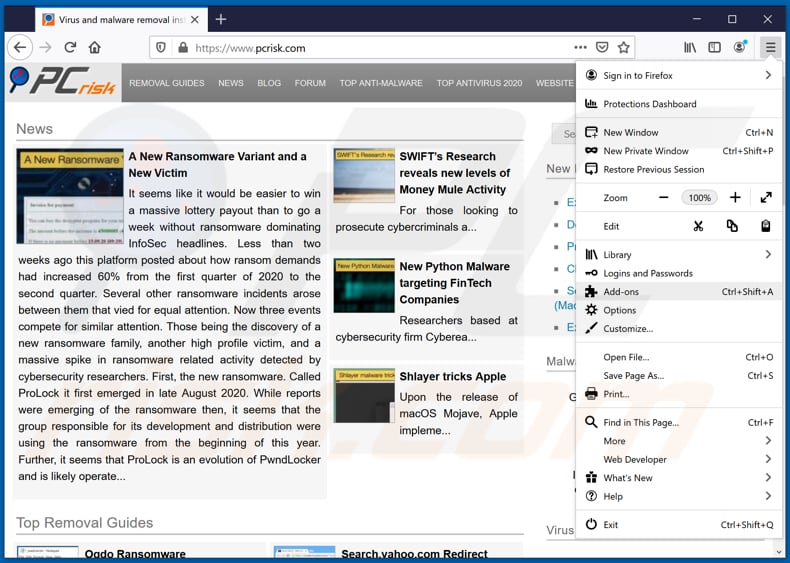
Cliquez sur l'icône du menu Firefox ![]() (en haut à droite de la fenêtre principale), sélectionnez "Add-ons". Cliquez sur "Extensions" et supprimez tous les plug-ins de navigateur récemment installés.
(en haut à droite de la fenêtre principale), sélectionnez "Add-ons". Cliquez sur "Extensions" et supprimez tous les plug-ins de navigateur récemment installés.
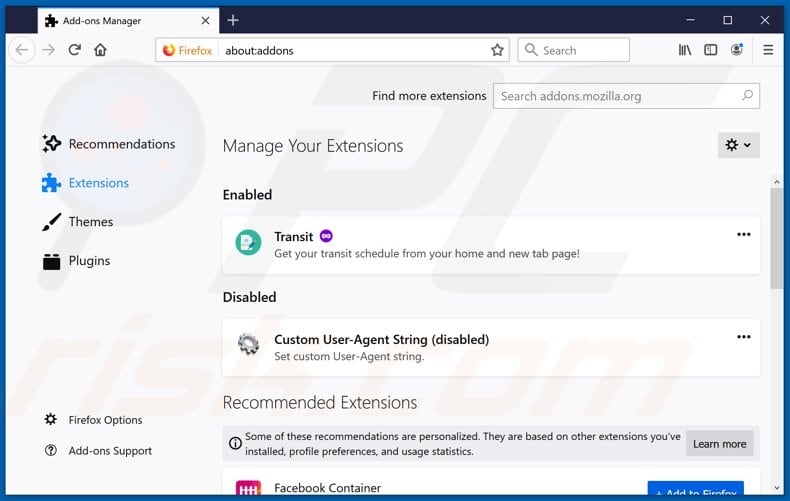
Méthode optionnelle:
Les utilisateurs d'ordinateur qui ont des problèmes avec la suppression des arnaque au support technique windows defender - security warning peuvent restaurer leurs paramètres de Mozilla Firefox.
Ouvrez Mozilla FireFox, dans le haut à gauche dans la fenêtre principale cliquer sur le menu Firefox, ![]() dans le menu ouvert cliquez sur l'icône Ouvrir le menu d'aide,
dans le menu ouvert cliquez sur l'icône Ouvrir le menu d'aide, ![]()
 Sélectionnez Information de Dépannage.
Sélectionnez Information de Dépannage.

Dans la fenêtre ouverte cliquez sur le bouton Restaurer Firefox.

Dans la fenêtre ouverte, confirmez que vous voulez restaurer les paramètres de Mozilla Firefox à défaut en cliquant sur le bouton Restaurer.

 Supprimer les extensions malicieuses de Safari:
Supprimer les extensions malicieuses de Safari:

Assurez-vous que votre navigateur Safari est actif, cliquer le menu Safari, et sélectionner Préférences....

Dans la fenêtre ouverte cliquer Extensions, trouver toutes les extensions suspicieuses récemment installées, sélectionner-les et cliquer Désinstaller.
Méthode optionnelle:
Assurez-vous que votre navigateur Safari est actif et cliquer sur le menu Safari. À partir du menu déroulant sélectionner Supprimer l’historique et les données des sites web...

Dans la fenêtre ouverte sélectionner tout l’historique et cliquer le bouton Supprimer l’historique.

 Supprimer les extensions malveillantes de Microsoft Edge :
Supprimer les extensions malveillantes de Microsoft Edge :

Cliquez sur l'icône du menu Edge ![]() (dans le coin supérieur droit de Microsoft Edge), sélectionnez "Extensions". Repérez tous les modules d'extension de navigateur suspects récemment installés et cliquez sur "Supprimer" sous leur nom.
(dans le coin supérieur droit de Microsoft Edge), sélectionnez "Extensions". Repérez tous les modules d'extension de navigateur suspects récemment installés et cliquez sur "Supprimer" sous leur nom.

Méthode optionnelle :
Si vous continuez à avoir des problèmes avec la suppression de arnaque au support technique windows defender - security warning, réinitialisez les paramètres de votre navigateur Microsoft Edge. Cliquez sur l'icône du menu Edge ![]() (dans le coin supérieur droit de Microsoft Edge) et sélectionnez Paramètres.
(dans le coin supérieur droit de Microsoft Edge) et sélectionnez Paramètres.

Dans le menu ouvert des paramètres, sélectionnez Rétablir les paramètres.

Sélectionnez Rétablir la valeur par défaut de tous les paramètres. Dans la fenêtre ouverte, confirmez que vous souhaitez rétablir les paramètres par défaut de Microsoft Edge en cliquant sur le bouton Réinitialiser.

- Si cela ne vous a pas aidé, suivez ces instructions alternatives qui expliquent comment réinitialiser le navigateur Microsoft Edge.
 Supprimer les extensions malicieuses d'Internet Explorer :
Supprimer les extensions malicieuses d'Internet Explorer :
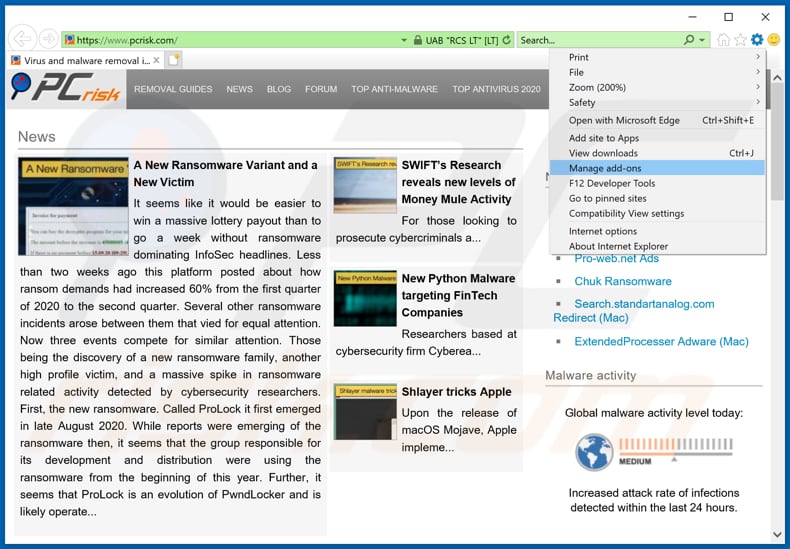
Cliquez sur le bouton "roue crantée" ![]() (en haut à droite d'Internet Explorer), sélectionnez "Gérer les extensions". Recherchez les extensions de navigateur suspectes récemment installées, sélectionnez ces entrées et cliquez sur "Supprimer".
(en haut à droite d'Internet Explorer), sélectionnez "Gérer les extensions". Recherchez les extensions de navigateur suspectes récemment installées, sélectionnez ces entrées et cliquez sur "Supprimer".
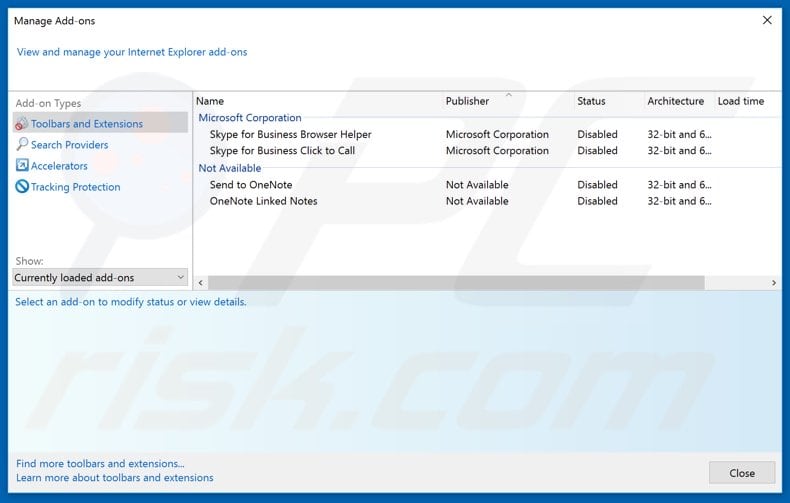
Méthode optionnelle:
Si vous continuez à avoir des problèmes avec la suppression des arnaque au support technique windows defender - security warning, restaurer les paramètres d'Internet Explorer à défaut.
Utilisateurs de Windows XP: Cliquer Démarrer cliquer Exécuter, dans la fenêtre ouverte taper inetcpl.cpl. Dans la fenêtre ouverte cliquer sur l'onglet Avancé, ensuite cliquer Restaurer.

Utilisateurs de Windows Vista et Windows 7: Cliquer le logo de Windows, dans la boîte de recherche au démarrage taper inetcpl.cpl et clique entrée. Dans la fenêtre ouverte cliquer sur l'onglet Avancé, ensuite cliquer Restaurer.

Utilisateurs de Windows 8: Ouvrez Internet Explorer et cliquez l'icône roue. Sélectionnez Options Internet.

Dans la fenêtre ouverte, sélectionnez l'onglet Avancé.

Cliquez le bouton Restaurer.

Confirmez que vous souhaitez restaurer les paramètres d'Internet Explorer à défaut en cliquant sur le bouton Restaurer.

Résumé:
 Habituellement les applications de type logiciel de publicité ou les applications potentiellement indésirables infiltrent les navigateurs Internet de l’utilisateur à travers des téléchargements de logiciels gratuits. Notez que la source la plus sécuritaire pour télécharger un logiciel gratuit est le site web du développeur. Pour éviter l’installation de logiciel de publicité soyez très attentifs quand vous téléchargez et installez un logiciel gratuit. Quand vous installez le programmes gratuit déjà téléchargé choisissez les options d’installation personnalisée ou avancée – cette étape révèlera toutes les applications potentiellement indésirables qui sont installés en combinaison avec votre programme gratuit choisi.
Habituellement les applications de type logiciel de publicité ou les applications potentiellement indésirables infiltrent les navigateurs Internet de l’utilisateur à travers des téléchargements de logiciels gratuits. Notez que la source la plus sécuritaire pour télécharger un logiciel gratuit est le site web du développeur. Pour éviter l’installation de logiciel de publicité soyez très attentifs quand vous téléchargez et installez un logiciel gratuit. Quand vous installez le programmes gratuit déjà téléchargé choisissez les options d’installation personnalisée ou avancée – cette étape révèlera toutes les applications potentiellement indésirables qui sont installés en combinaison avec votre programme gratuit choisi.
Aide pour la suppression:
Si vous éprouvez des problèmes tandis que vous essayez de supprimer arnaque au support technique windows defender - security warning de votre ordinateur, s'il vous plaît demander de l'aide dans notre forum de suppression de logiciel malveillant.
Publier un commentaire:
Si vous avez de l'information additionnelle sur arnaque au support technique windows defender - security warning ou sa suppression s'il vous plaît partagez vos connaissances dans la section commentaires ci-dessous.
Source: https://www.pcrisk.com/removal-guides/18999-windows-defender-security-warning-pop-up-scam
Partager:

Tomas Meskauskas
Chercheur expert en sécurité, analyste professionnel en logiciels malveillants
Je suis passionné par la sécurité informatique et la technologie. J'ai une expérience de plus de 10 ans dans diverses entreprises liées à la résolution de problèmes techniques informatiques et à la sécurité Internet. Je travaille comme auteur et éditeur pour PCrisk depuis 2010. Suivez-moi sur Twitter et LinkedIn pour rester informé des dernières menaces de sécurité en ligne.
Le portail de sécurité PCrisk est proposé par la société RCS LT.
Des chercheurs en sécurité ont uni leurs forces pour sensibiliser les utilisateurs d'ordinateurs aux dernières menaces en matière de sécurité en ligne. Plus d'informations sur la société RCS LT.
Nos guides de suppression des logiciels malveillants sont gratuits. Cependant, si vous souhaitez nous soutenir, vous pouvez nous envoyer un don.
Faire un donLe portail de sécurité PCrisk est proposé par la société RCS LT.
Des chercheurs en sécurité ont uni leurs forces pour sensibiliser les utilisateurs d'ordinateurs aux dernières menaces en matière de sécurité en ligne. Plus d'informations sur la société RCS LT.
Nos guides de suppression des logiciels malveillants sont gratuits. Cependant, si vous souhaitez nous soutenir, vous pouvez nous envoyer un don.
Faire un don
▼ Montrer la discussion